2025.07.03
2024.2.14
2024.8.12
YouTube広告でコンバージョン獲得が狙える「動画アクションキャンペーン」とは?TrueViewアクション広告との違いを徹底解説!
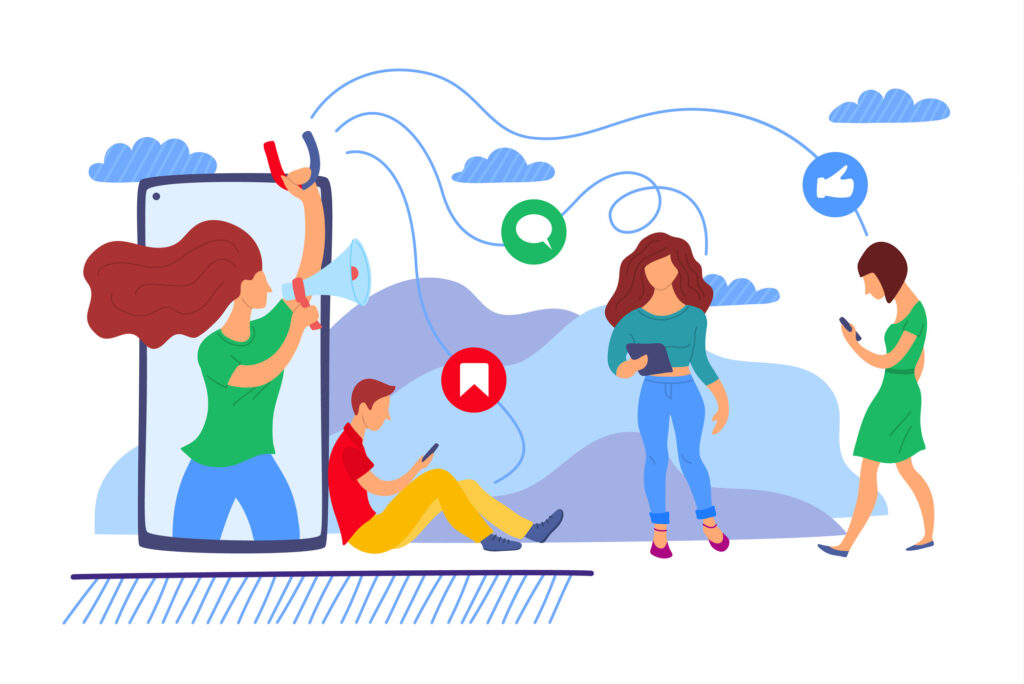
サービスを詳しく知りたい方はこちら
今回は、YouTube広告のコンバージョン獲得に特化した「動画アクションキャンペーン」についてご紹介します。TrueViewアクション広告との違いも分かりやすく解説します。
TrueView広告とは?
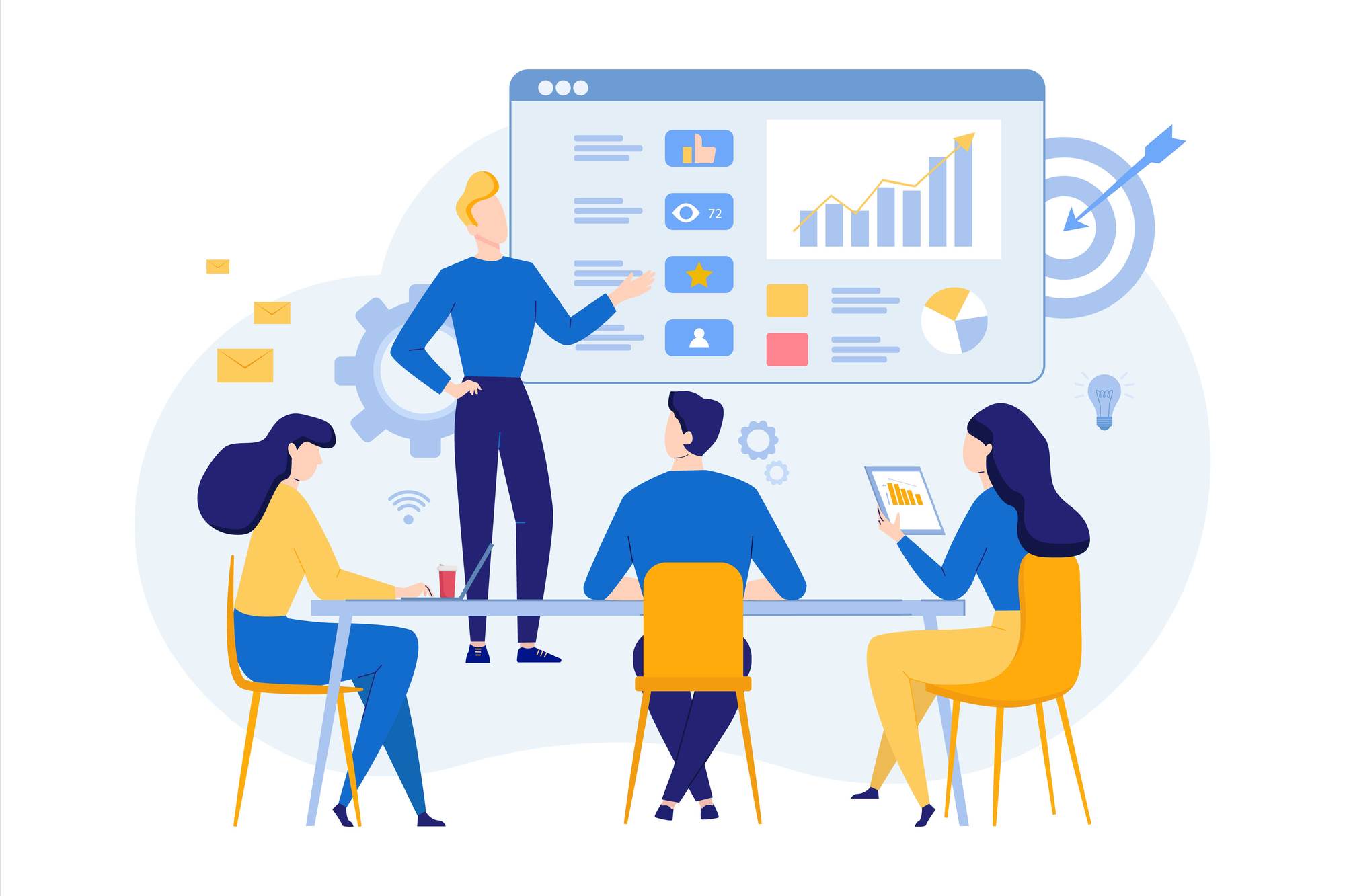
TrueViewアクションを説明する前に、まずTrueView広告についてご説明します。TrueView広告とは、YouTubeで配信できる動画広告のことです。ユーザーの属性を細かくターゲティング設定できるので、興味関心のあるユーザー層にピンポイントでアプローチできます。
TrueView広告は以下の4つに分かれています。
- リーチ広告
- インストリーム広告
- インフィード広告(旧名称:TrueViewディスカバリー広告)
- アクション広告
効率的に潜在層にアプローチできるので、多くの新規ユーザーにリーチできます。TrueView広告は、「認知拡大」や「CVの獲得」、「ブランディング」を目的とした場合に有効です。
コンバージョン獲得に特化したTrueView アクションとは?
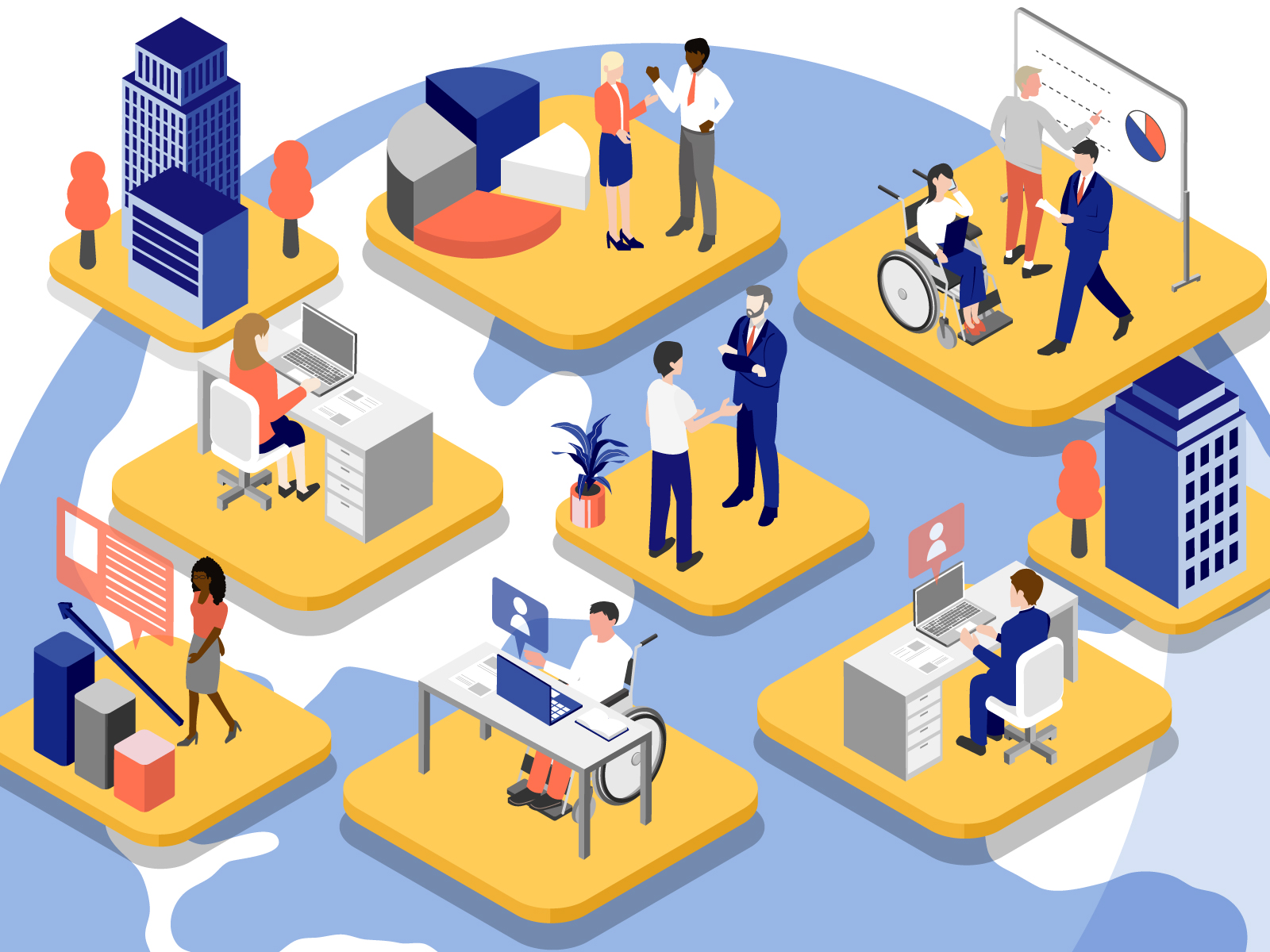
TrueView アクション広告とは、動画を視聴したユーザーの行動(アクション)を促し、コンバージョンの獲得に特化した動画広告のことです。「認知度拡大」だけでなく、購入などのCV獲得にも効果的な広告です。
TrueView アクションは、動画広告に加え、商品やサービスを宣伝できる見出しや行動を促すフレーズ、Webサイトへ遷移するアクションボタンなどを入れて配信できるのが特徴的です。
見出しやCTA(コールトゥアクション)、行動を促すフレーズは、動画の冒頭や途中で動画面下部に「詳細はこちら」などのバナーで表示され、再生から5秒経過するとユーザーはスキップすることが可能です。
通常の動画広告はユーザーにただ広告を見てもらうだけで、サイト遷移など、ユーザーに次に取ってもらいたいアクションなどを促すことができませんでしたが、TrueView アクションを活用することで、動画広告の画面下などに「登録はこちら」などのCTAボタンを入れ、リンクのクリックや、申し込みなど、動画広告を視聴しているユーザーに対して次に行ってほしいアクションを促すことが可能になりました。
また、機械学習で配信されているので、配信期間が長期にわたるほど適切なユーザーにリーチすることができます。
これらの特徴があることで、他の動画広告と比較してコンバージョンの獲得がしやすくなっています。
動画アクションキャンペーンのガイドライン

動画アクションキャンペーンで利用できるクリエイティブにはガイドラインがあり、以下のガイドラインを参考にして動画広告を作成してみましょう。YouTub動画、YouTub検索結果、YouTubeの「次のおすすめ」、YouTubeホームフィード、モバイルディバイスのショートフィード、Google動画パートナーのウェブサイト、アプリに表示される動画広告を作成することができます。
|
推奨 |
承認 |
コールアウト |
|
|
解像度 |
1080p(フル HD) HD の推奨ピクセル(px):
|
|
最適な画質を確保するため、SD の使用はおすすめしません。 |
|
アスペクト比 |
横向き: 16:9 縦向き: 9:16 スクエア: 1:1 |
横向き: 4:3(SD) 縦向き: 2:3(SD) |
最適な画質を確保するため、SD の使用はおすすめしません |
|
フォーマット |
.MPG(MPEG-2 または MPEG-4) |
.WMV、.AVI、.MOV および .FLV、.MPEG-1、.MP4、.MPEGPS、3GPP、WebM、DNxHR、ProRes、CineForm、HEVC(h265) |
音声ファイル(MP3、WAV、PCM ファイルなど)は YouTube にアップロードできません。 |
|
ファイルサイズ |
256 GB 以下 |
||
|
長さ |
:15 |
≥:10 |
|
|
動画の数 |
5 |
≥1 |
3 種類のアスペクト比が 3 本の動画としてカウントされます |
|
広告見出し 説明文 |
|
インストリーム広告枠では半角 15 文字(全角 7 文字)以内の広告見出しが、インフィード広告枠では半角 90 文字(全角 45 文字)以内の広告見出しが使われます。 |
|
|
クリエイティブオプション(省略可) |
追加できるユーザー補助サービス クリエイティブ オプションを追加すると、広告の全体的な外観が変化する場合があります。1 つのキャンペーンで一度に配信できるクリエイティブ オプションは 1 つのみです。 モバイルのスキップ可能なインストリーム広告フォーマットでのみ使用できます。 |
引用:Google広告ヘルプ「クリエイティブに関するガイドライン」
動画 アクションキャンペーンは、YouTube以外にも、Google動画パートナーのウェブサイトに広告が掲載されます。
- ホームフィード
- 動画再生ページ
- YouTubeの「次のおすすめ」
- 検索結果
動画キャンペーンが、YouTubeやGoogle動画パートナーのWebサイトでどのように表示されるかは、こちらでご確認ください。
参考元:Google広告ヘルプ「動画アクションキャンペーン」
動画アクションキャンペーンとTrueView アクション広告との違い
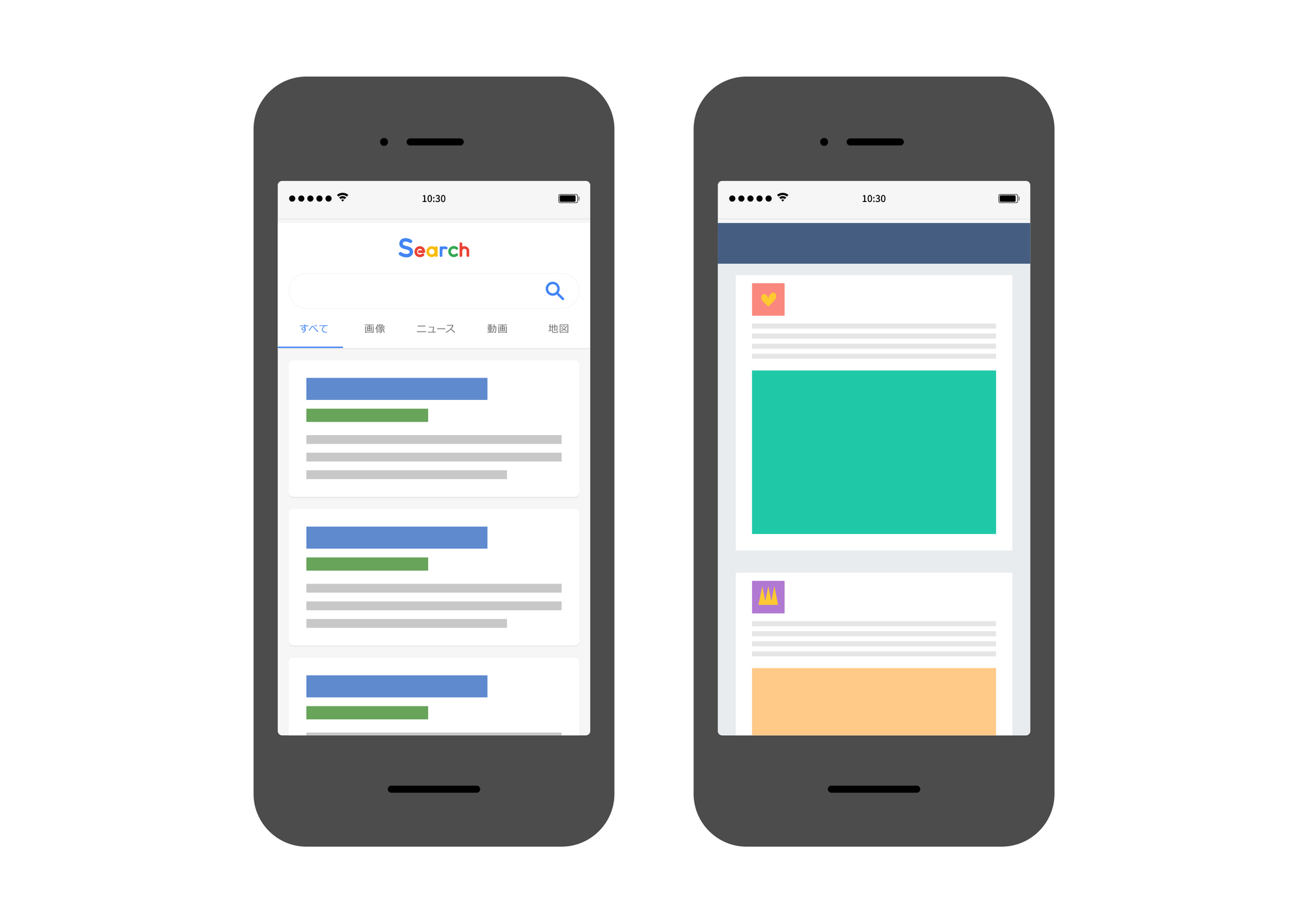
動画 アクションキャンペーンは、TrueViewアクションを基に作られていますが、ここではどのような違いがあるのかをご説明します。
配信面の違い
TrueViewアクションは、YouTub動画再生ページやGoogle動画パートナーに広告を配信することができますが、動画アクションキャンペーンは、これに加えてYouTubeホームフィード画面やTV面にも配信が可能になりました。配信面が拡大することでさらにリーチできるユーザーが増え、コンバージョン数の増加にもつながります。
実際、Googleは、動画アクションキャンペーンはTrueViewアクションよりもコンバージョン数が20%増加したと報告しています。
動画アクションキャンペーンの配信面は以下のとおりです。
- YouTube動画再生ページ
- YouTubeの「次のおすすめ」
- YouTube検索結果
- Google動画パートナー
- YouTubeホームフィード
- TV面
動画アクションキャンペーンの配信面
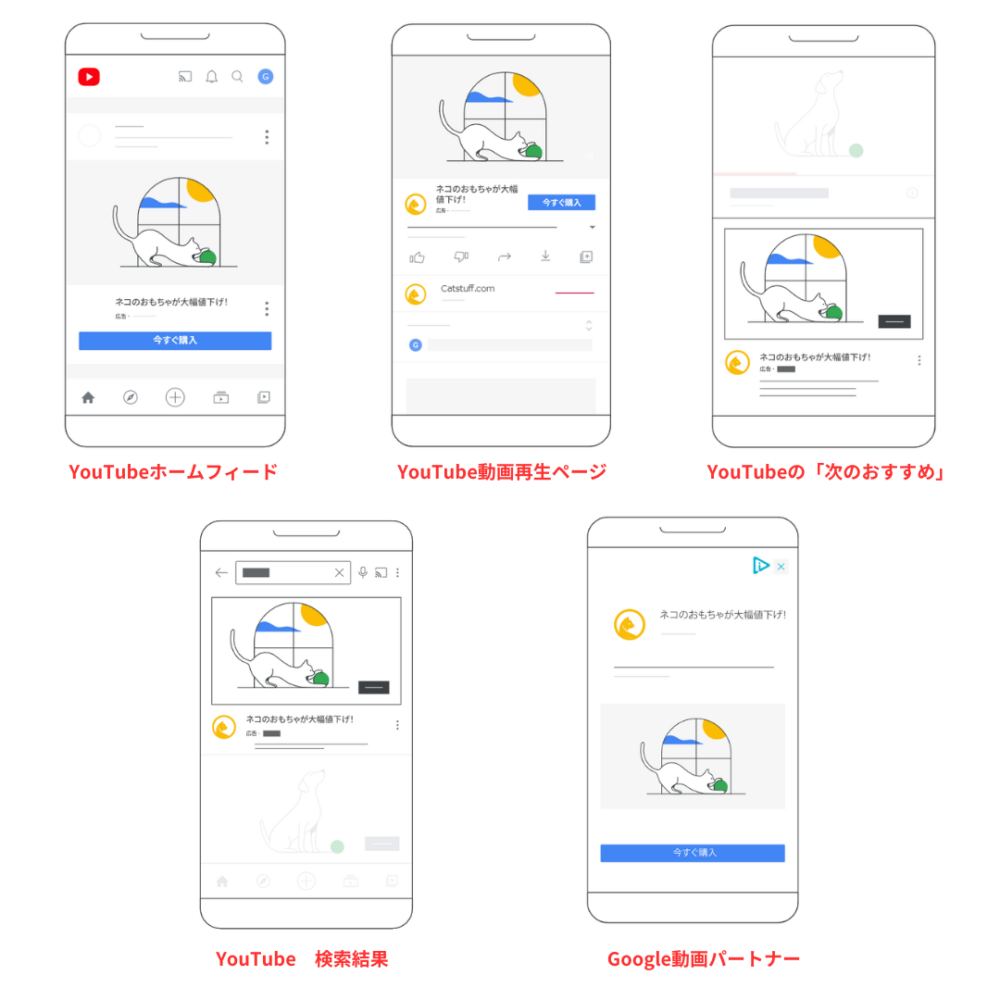
TrueViewアクションの配信面
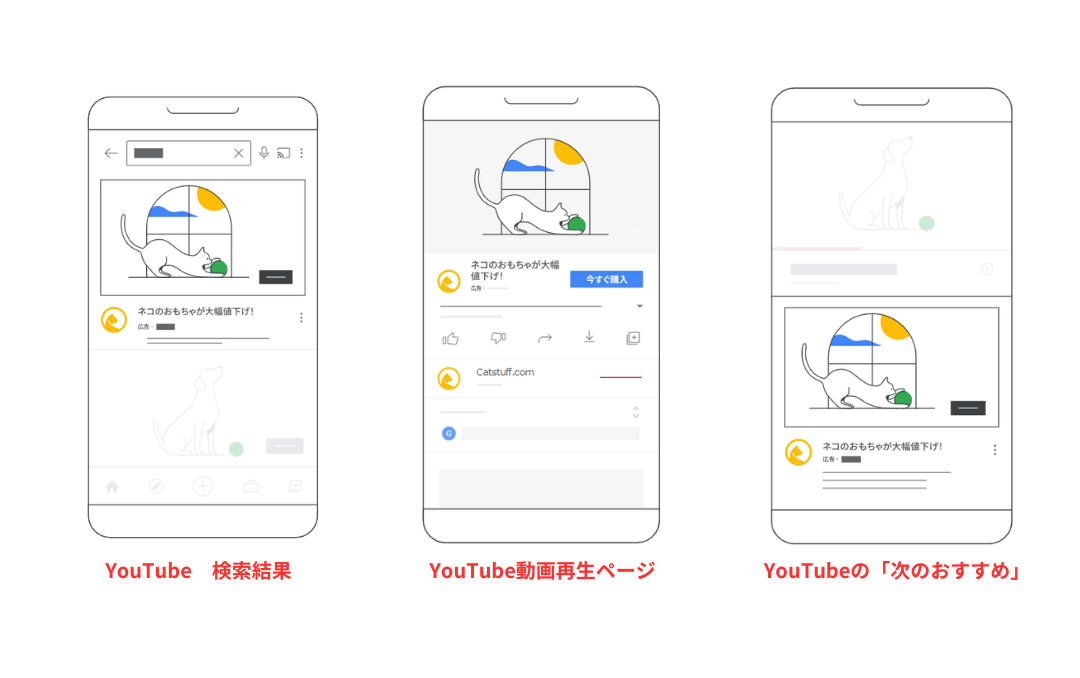
参考元:Google広告ヘルプ「動画アクション キャンペーンにアップグレードして成果を高める」
画像引用:Google広告ヘルプ「動画キャンペーンについて」
動画広告のフォーマットの違い
動画 アクションキャンペーンでは、以下のフォーマットが利用できます。
- スキップ可能なインストリーム広告
- インフィード広告(旧名称ディスカバリー広告)
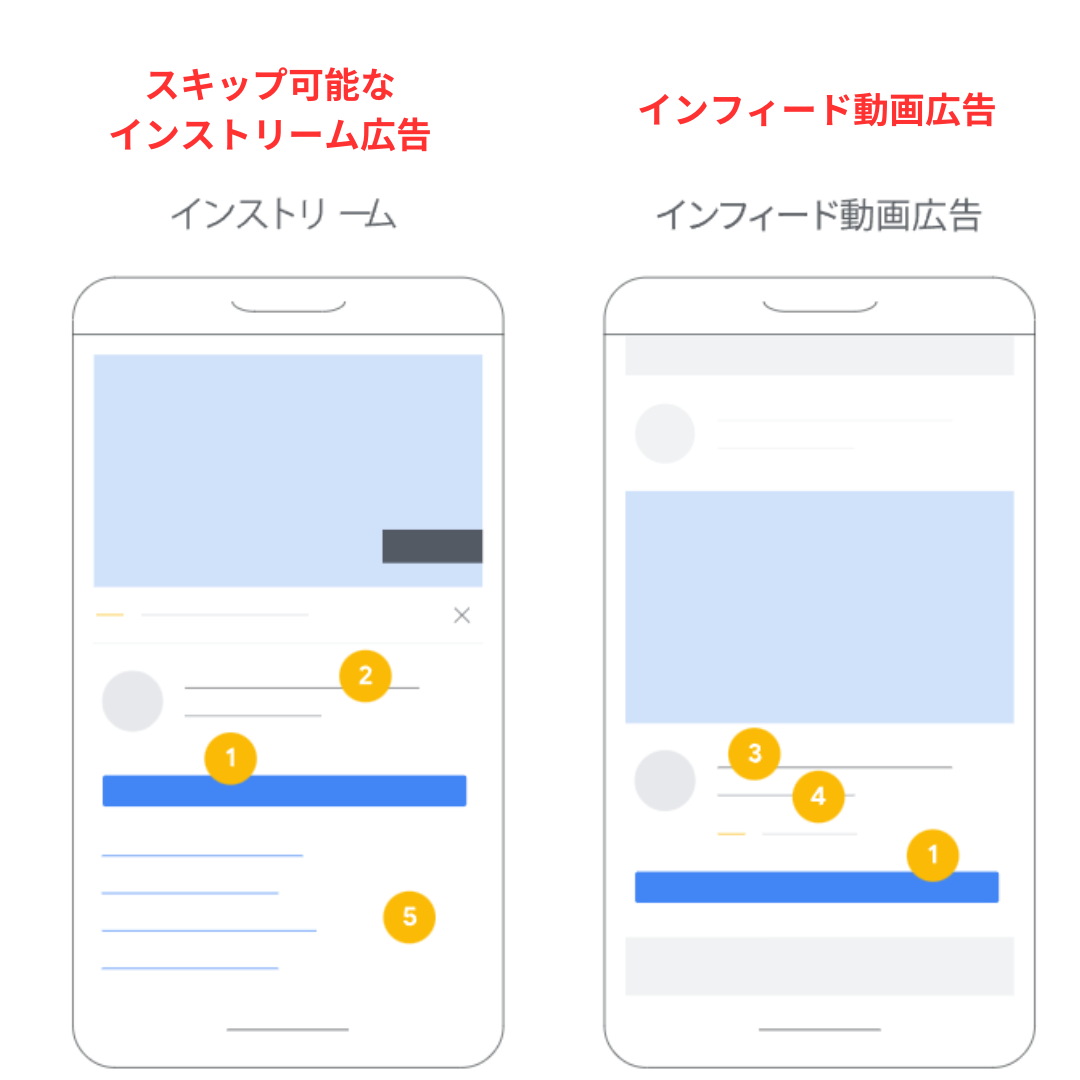
画像引用:ディスプレイ&ビデオ&ビデオ360ヘルプ「YouTube 動画アクション広告申込情報について」
TrueViewアクションでは、スキップ可能なインストリーム広告のみが利用可能でしたが、動画アクションキャンペーンでは、インフィード広告も利用できるため、「長い広告見出し」、「説明文」が追加され、広告により詳しい訴求内容を入れて配信することが可能になりました。
動画アクションキャンペーンで使用できる広告見出し・説明文の規定は以下のとおりです。
|
項目 |
仕様 |
|
行動を促すフレーズ |
半角10文字(全角5文字)以内 |
|
広告見出し |
半角15文字(全角7文字)以内 スキップ可能なインストリーム広告で使用 |
|
長い広告見出し |
半角90文字(全角45文字)以内 インフィード動画広告で使用 |
|
説明文 |
半角70文字(全角35文字)以内 |
|
URL |
文字数の制限なし |
動画アクションキャンペーンのメリット

ここでは、動画アクションキャンペーンを使用するメリットをご紹介します。
コンバージョンを獲得しやすい
動画アクションキャンペーンは、CTAボタンなどを設置して配信できるので、ユーザーにアクションを促しやすく、他の広告を比較してコンバージョンが促進できるというメリットがあります。
Googleのターゲティングを活用して配信できる
動画アクションキャンペーンは、ユーザーの属性など細かいターゲティングができます。また、設定したキーワードをGoogleで過去に検索したことのあるユーザーにYouTube広告を配信したりと、Googleが保持する検索行動歴に基づくターゲティングができるので、潜在ユーザーに動画広告を表示し効果的にコンバージョンの獲得ができます。
配信場所が豊富
従来のTrueView アクション広告に比べ、配信先が拡大しているので、YouTubeホームフィード画面や再生ページ、TVなど効果が期待できる配信面に、1つのキャンペーンで配信することができます。Googleの学習機能によって配信面ごとに、予算なども自動最適化されるので、より効率的にコンバージョンを獲得することができます。
動画アクションキャンペーンにおけるコンバージョンを獲得できるクリエイティブ作成のコツ
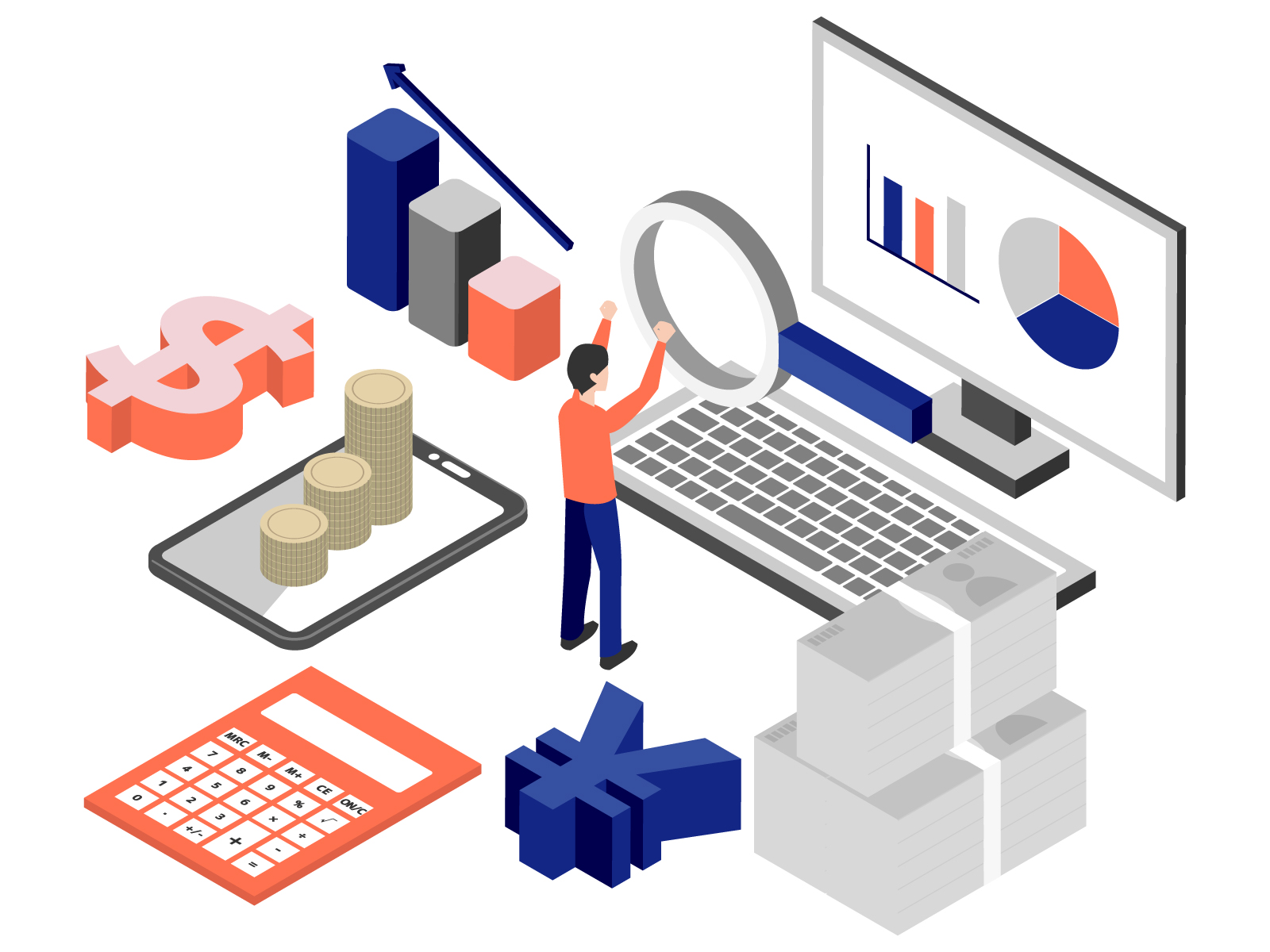
動画アクションキャンペーンで効果を最大にするには、クリエイティブが非常に重要になってきます。ここでは、効果の高いクリエイティブを作成するポイントをご紹介したいと思います。
動画の冒頭でユーザーの心をつかむ
動画広告は、再生開始の5秒が重要と言われています。例えば、スキップ可能なインストリーム広告の場合、多くのユーザーは5秒動画広告を視聴した後、このまま続けて視聴するかを判断します。興味関心のわかない内容の場合、スキップされてしまう可能性が高いです。そのため、ユーザーに動画広告を最後まで見てもらいたいときは、動画の冒頭5秒でユーザーの心をつかむ必要があります。
ユーザーにスキップされない動画広告を作成するためには、以下のポイントを意識してみましょう。
- 動画の冒頭でインパクトを与える
最初の動画再生5秒でスキップされることが多いので、冒頭でいかにインパクトを与えられるかが重要になります。ユーザーの興味関心に合わせて、最初の5秒という短い時間でも印象に残るような動画を作りましょう。
- 冒頭の5秒間以内に最も伝えたいメッセージをいれる
ユーザーに何を訴求したいのか、5秒以内でわかるように自社の商品やサービスの詳細を盛り込みましょう。5秒間でどのような商品・サービスなのか分かりやすく伝え、ユーザーに情報のポイントを理解してもらうことで継続して動画広告を視聴してもらえる可能性が高くなります。
- 商品やサービスを強く売り込みすぎない
インパクトを与えるために、商品やサービスを過度にアピールしたり、強く売り込むようなことは控えましょう。かえって逆効果になり、動画広告の開始数秒で離脱される恐れ入りますがあります。いかにも広告の宣伝というような構成は避けましょう。
- ターゲットを明確にする
どのようなターゲットに商品やサービスを訴求したいのかを明確にしましょう。動画広告を視聴するユーザーは、自分の興味関心や求めているものと関係のない内容だと5秒以内でも見てもらえない可能性があります。ターゲット層などを明確に絞り込んで動画を作成することで、5秒でスキップされる可能性が低くなります。
複数のクリエイティブで広告を配信する
効果的に広告配信するためには、複数のクリエイティブを作成しましょう。複数のクリエイティブを作ることで、ABテストをおこないやすくなります。また、機械学習で動画アクションキャンペーンは配信されているため、適切な動画広告でユーザーにリーチすることができます。促すフレーズなどのテキスト部分を変更したりして、いくつかパターンの違うものを配信することをおすすめします。
動画アクションキャンペーンの設定方法
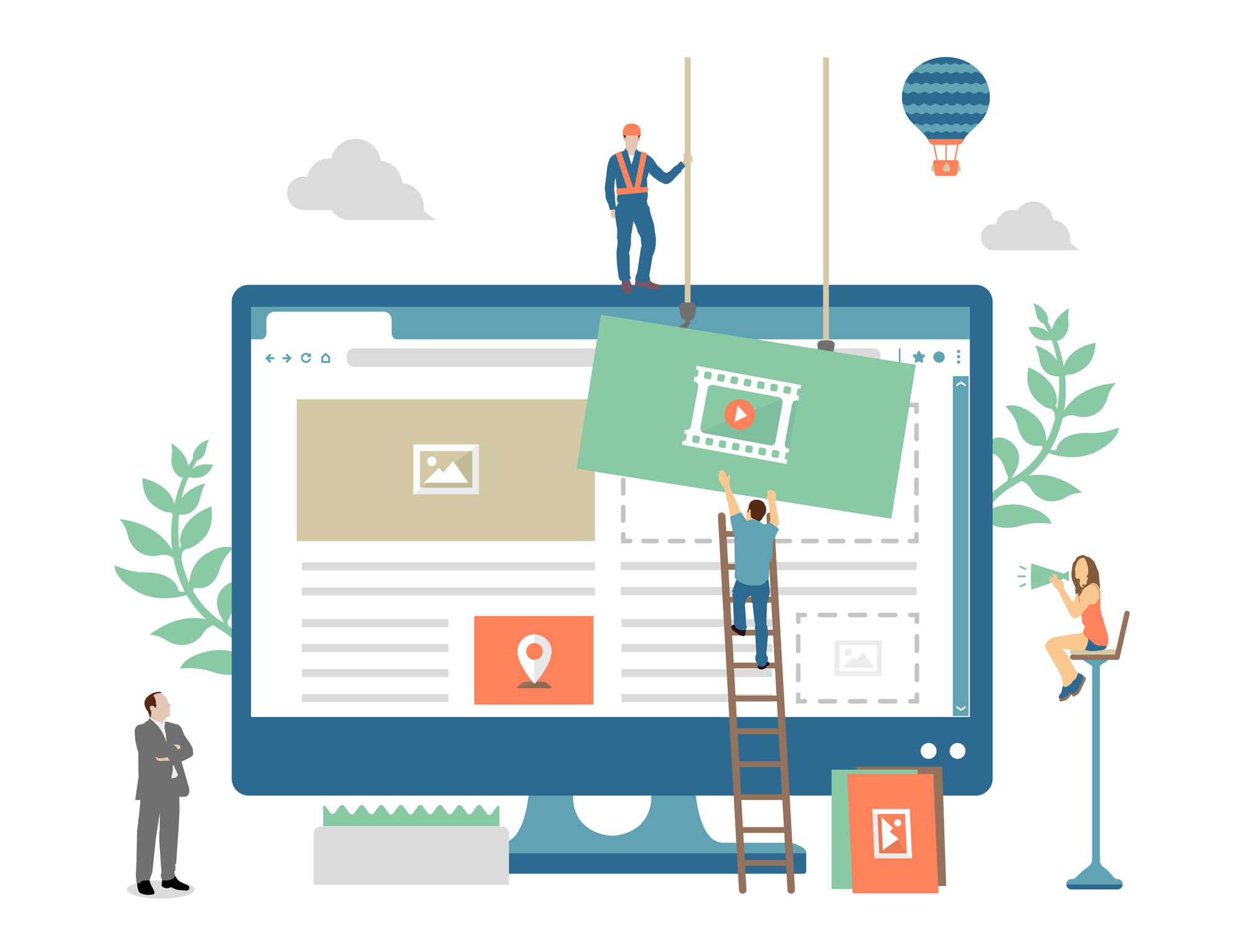
ここでは、動画アクションキャンペーンを設定する方法をご紹介します。YouTube広告の作成や作成には、Google広告のアカウントが必要なので、事前にGoogle広告のアカウントを取得しておきましょう。
まず設定する前に、Webサイトでコンバージョン トラキングを設定し、Googleタグに異常がないかを確認しておきます。
また、動画 アクションキャンペーンに必要な予算についても、以下の表を参考にして確認しておきましょう。
予算をどれくらいに設定するかで、コンバージョン重視の最適化する期間が変化します。目標コンバージョン単価制を使用するキャンペーンでは、予算を目標のコンバージョン単価の15倍以上に設定することが推奨されています。
|
予算設定 |
最適化に必要な時間 |
|
目標単価の15倍以上 |
7~8日 |
|
目標単価の0~15倍以上 |
2週間 |
|
目標単価の5~10倍以上 |
3週間 |
1.作成した動画をYouTubeにアップロード
まず始めに、作成した動画をYouTubeにアップロードします。動画のアップロードは、スマホのYouTubアプリからも簡単にアップロードできます。
2.YouTube動画を作成する
Google広告にログインして、アップロードするYouTube動画広告を作成します。Googleの管理画面の左側にあるメニューから「キャンペーン」をクリックします。
キャンペーンの管理画面にある青い「+」ボタンをクリックし、プルダウンメニューから「+ 新しいキャンペーンを作成」を選択します。
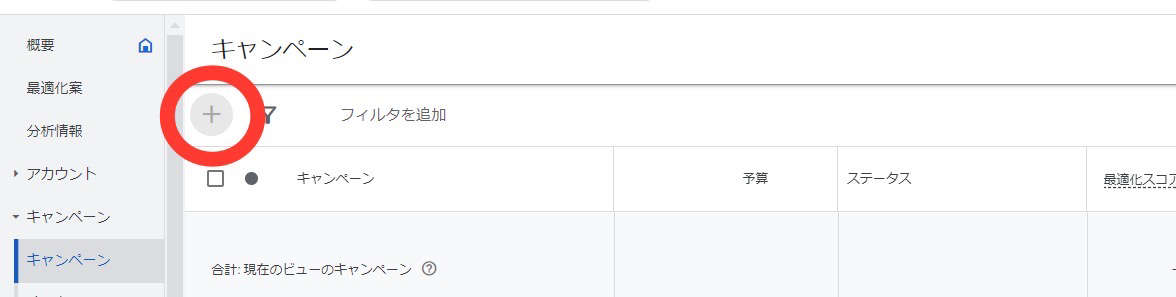
3.「達成したい目標」を選ぶ
「キャンペーン目標を選択」の画面で、達成したい目標を選択します。
動画アクションキャンペーンで利用できるのは、「販売促進」、「見込み顧客の獲得」、「ウェブサイトのトラフィック」のいずれかになります。目的にあわせて上記の3つから選択し、「続行」をクリックします。
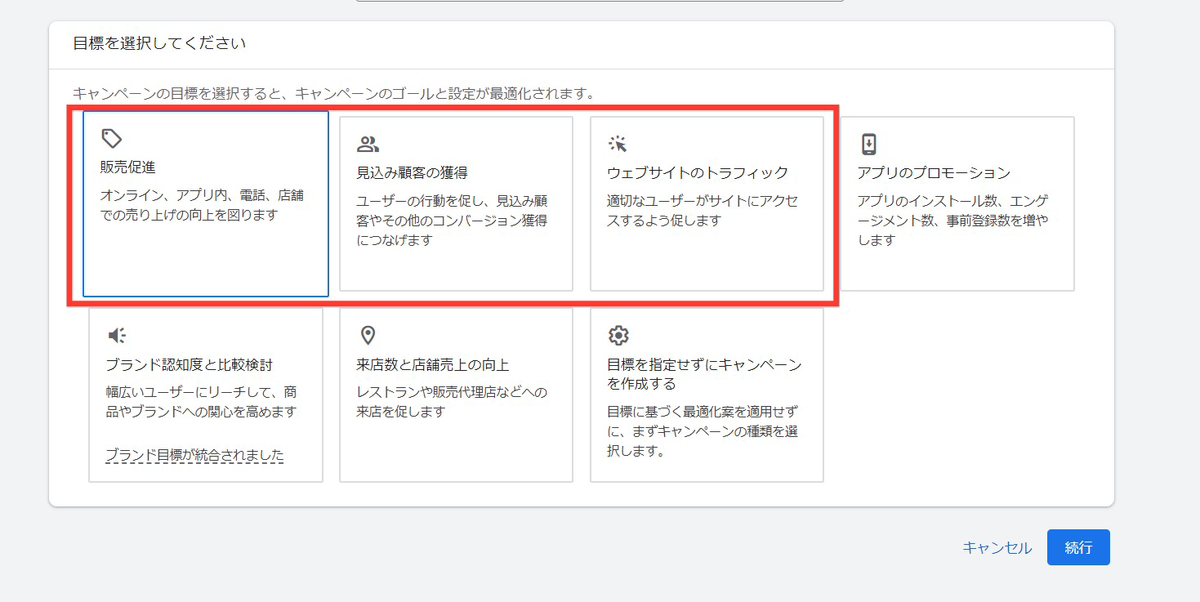
続けてキャンペーンのタイプから「動画」を選択し、「続行」をクリックします。
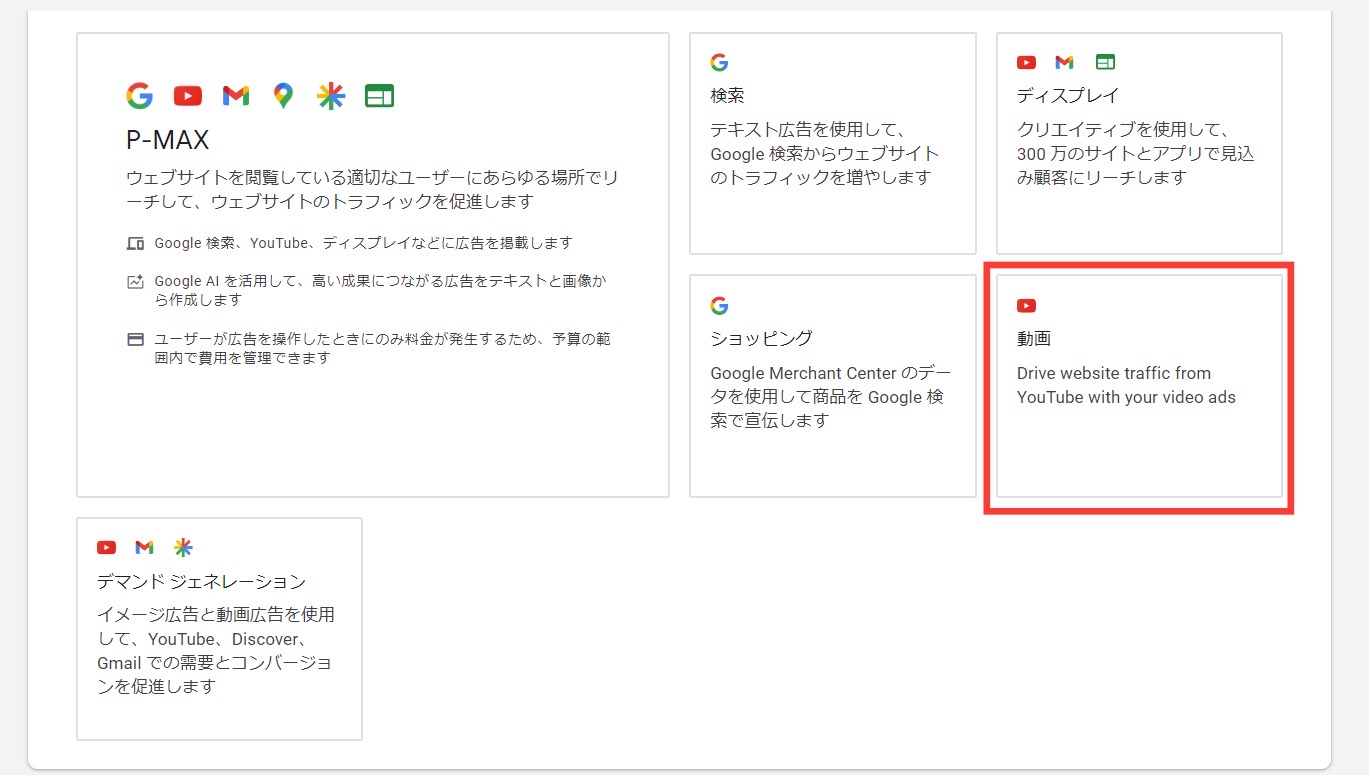
4.全般設定をする
全般設定では以下の項目を設定していきます。
- キャンペーン名
- 地域
- 言語
- 入札戦略
- 予算と日程
- ネットワーク
キャンペーン名を入力し、次にターゲットを絞っていきます。
所在地や言語などのターゲット設定をすることでより効果的に絞って広告表示ができます。
都道府県などを指定して配信したい場合は、配信したい地域を手動入力でき、指定した地域のみに配信が可能となります。
入札戦略を「目標コンバージョン単価」または「コンバージョン数の最大化」に設定します。予算と日程で「キャンペーンの合計」または「日別」のいずれかを選択し、予算額を入力します。その後、キャンペーンの開始日と終始日を指定します。広告配信にはGoogleの自動審査があり、審査して承認されるまで数日かかることもあります。スケジュールに余裕をもって設定することをおすすめします。
「ネットワーク」では、ディスプレイ ネットワークの動画パートナーを選択しましょう。Webサイト上にも動画広告が配信されるので、配信面が増え、より多くのリーチにつながります。
また、その他の設定で各種設定や表示オプションなどを必要に応じて設定していきます。
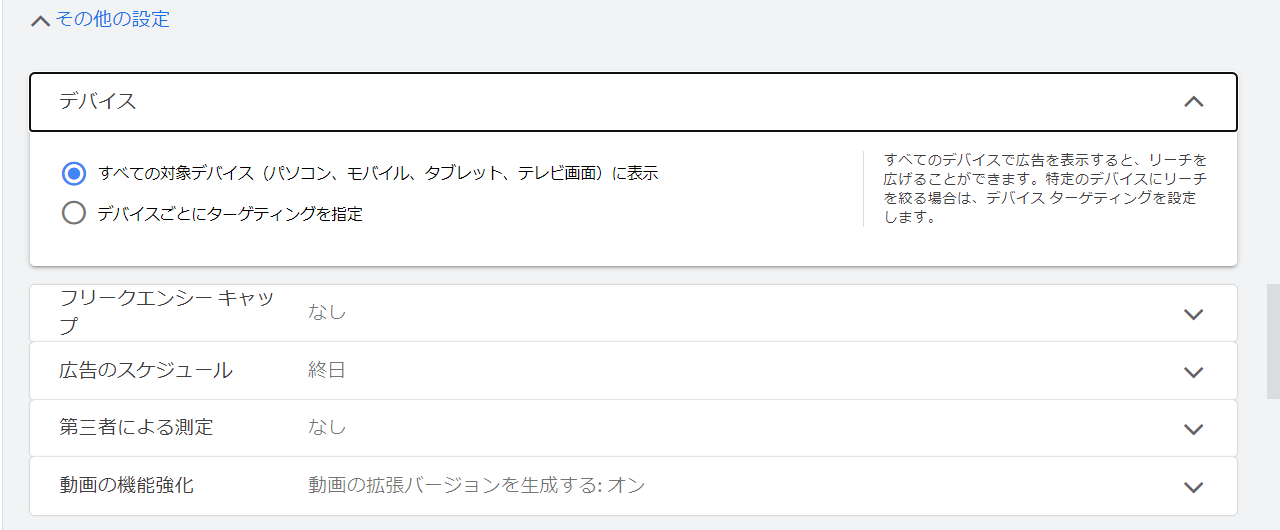
5.広告グループを作成する
標準を選択するとTrueView アクションに設定されるため、動画アクションキャンペーンの場合は、種類をレスポンシブルにし、広告グループを入力します。また、コンテンツ設定するとディスカバリー面に配信できなくなり、動画アクションキャンペーンの機能を最大限に活かせなくなるため、「ユーザー」でターゲット設定をおこないましょう。
6.動画の作成をする
キャンペーンの詳細設定と広告グループの作成が完了したら、最後に配信するYouTube動画を選択します。
画面の左側にある検索からキーワードや動画のURLを入力して、作成した動画広告を選びます。
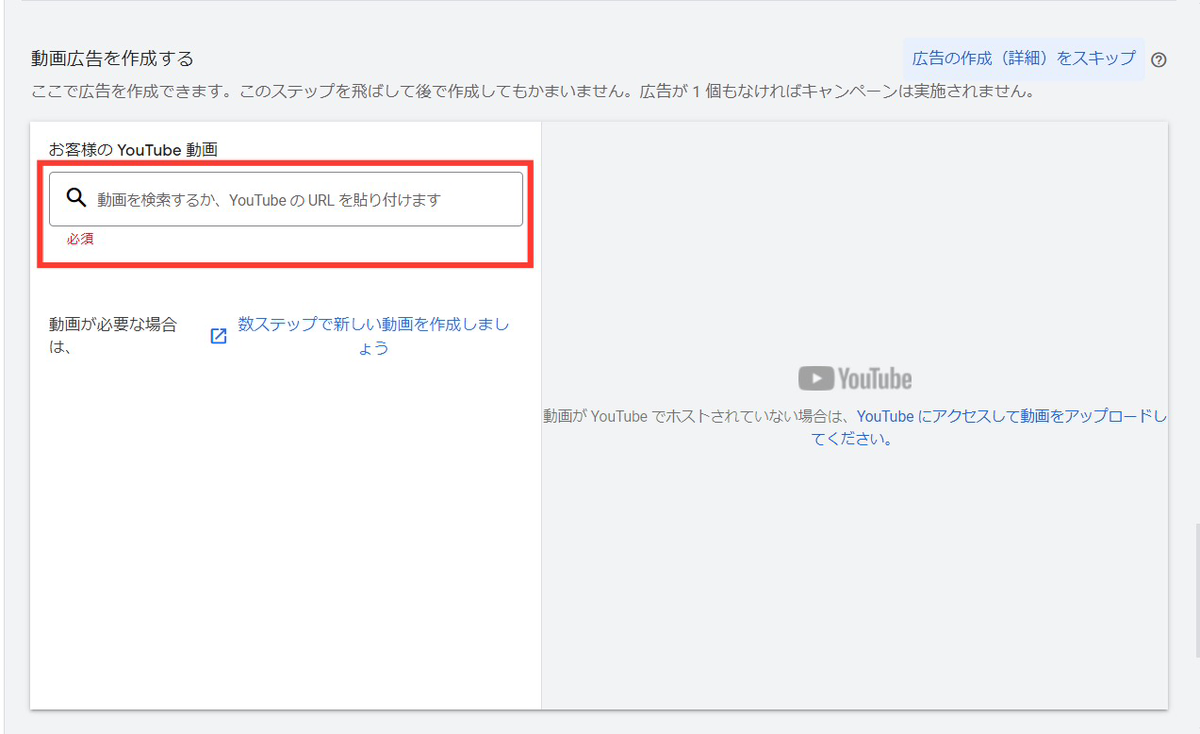
選択後、以下の項目を入力していきます。
- 最終ページのURL
- 行動を促すフレーズ
- 広告見出し
- 長い広告見出し
- 説明文
- 広告のURLオプション
- コンパニオンバナー(パソコンのみ)
- 広告名
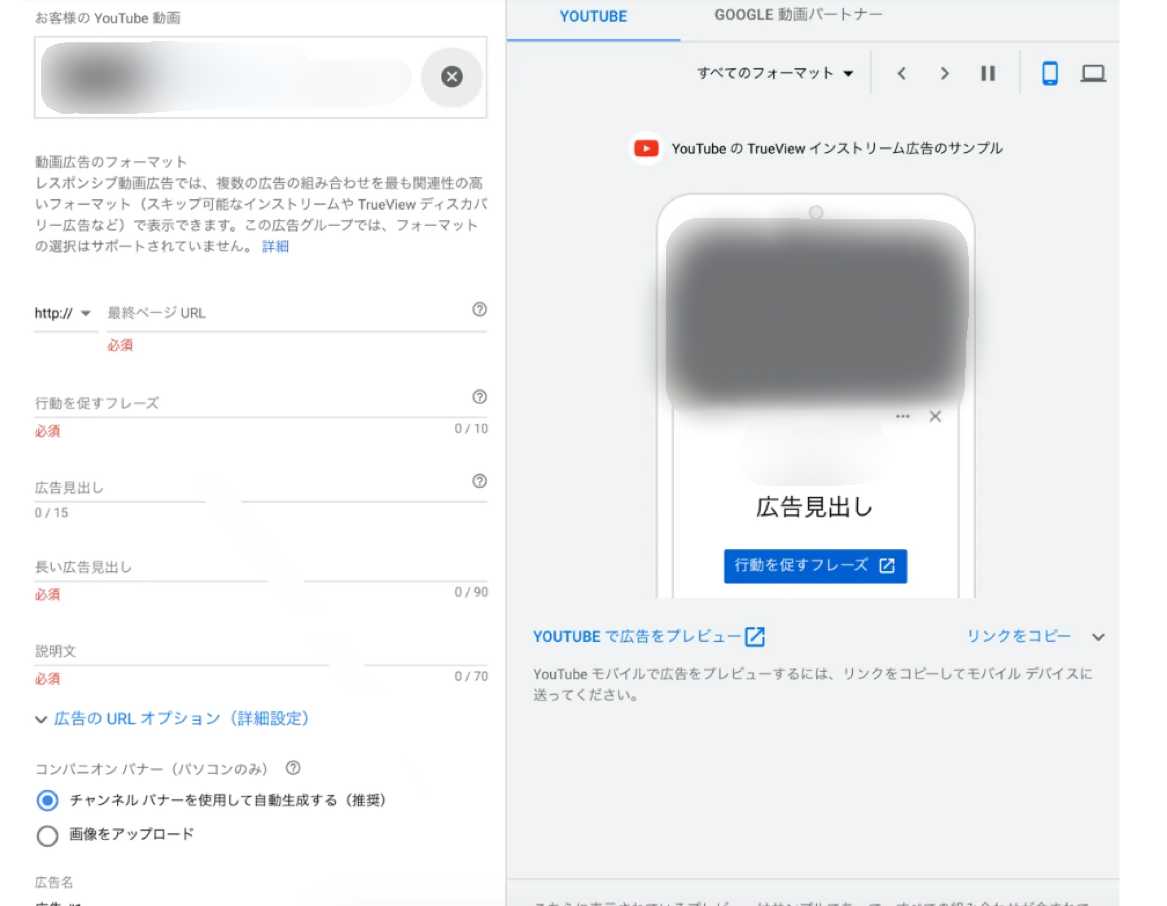
項目を入力し終わったら、「キャンペーン作成」をクリックし設定は完了です。
まとめ
今回は、YouTube広告のコンバージョン獲得に特化した動画アクションキャンペーンについてご紹介しました。他の動画広告とは違い、動画アクションキャンペーンはコンバージョンを獲得しやすいのが特徴です。
動画広告は作成するのに時間がかかったりするので、なかなか着手できない方もいると思いますが、その分コンバージョンが獲得しやすく、売り上げも期待できるので、これを機にぜひ挑戦してみてください。
Writer GMSコンサルティング編集部 マーケティング部
私たちは現在の自分に甘んじず、チャレンジをすることで、お客様にプロとしての価値を提供いたします。常に知識・技術をアップデートし、お客様の成長に貢献してまいります。
広告運用でお困りの方はお気軽にお問い合わせください





